안녕하세요
오늘은 GA4 구글 애널리틱스 계정을 만들어 보겠습니다.
1. 계정 만들기
계정을 처음을 만드는 분이라면,
아래 링크를 클릭한 후 '지금 시작하기' 버튼을 눌러줍니다.
https://marketingplatform.google.com/intl/ko/about/analytics/

구글 애널리틱스 계정이 있는 분이라면 [관리] > [만들기] > [계정] 을 선택해주세요.

2. 계정 이름을 작성해줍니다.
계정 이름에는 보통 비즈니스 이름을 써줍니다.
아래 Google 제품 및 서비스 선택은 자유입니다.
저는 해당 계정으로 Google 광고를 집행할 예정이라,
도움이 될까 하여 선택했습니다.(보통은 미선택되어 있습니다)

3. 속성 이름을 넣어주시고요, 보고 시간대와 통화를 대한민국으로 설정해줍니다.

4. 비즈니스 세부정보를 선택해줍니다.
저는 기타 비즈니스 활동, 규모는 작음(1명에서 10명)으로 선택해주었습니다.

5. 비즈니스 목표 선택
저는 방문자의 리드를 생성하는 것을 비즈니스 목표로 삼고 있기 때문에 리드생성을 선택해주었는데요,
각자 구글 애널리틱스를 운영하시고자 하는 목표를 생각해서 반영해주시면 됩니다.

6. 서비스 약관 동의하기

7. 데이터 스트림에 내 웹 사이트와 스트림 이름을 적어줍니다.
저는 스트림 이름을 내 웹사이트라고 그대로 적어주었습니다(나중에 바꿀 수 있습니다)

8. 설치 안내 페이지에서 설치 방법을 선택해줍니다.
1) GA에서 연결해주는 플랫폼을 사용해서 웹사이트를 만든 경우에는 웹사이트 작성 도구를 사용해서 구글 애널리틱스를 연결할 수 있습니다.

내 웹사이트도 적용이 가능한 지는 [ 플랫폼 선택 ] 버튼을 누른 후 나오는 화면에
내 웹사이트 URL을 입력하면 적용 가능한 지 확인해줍니다. 현재 개발중인 페이지라 로드되지 않는다고 뜨네요!
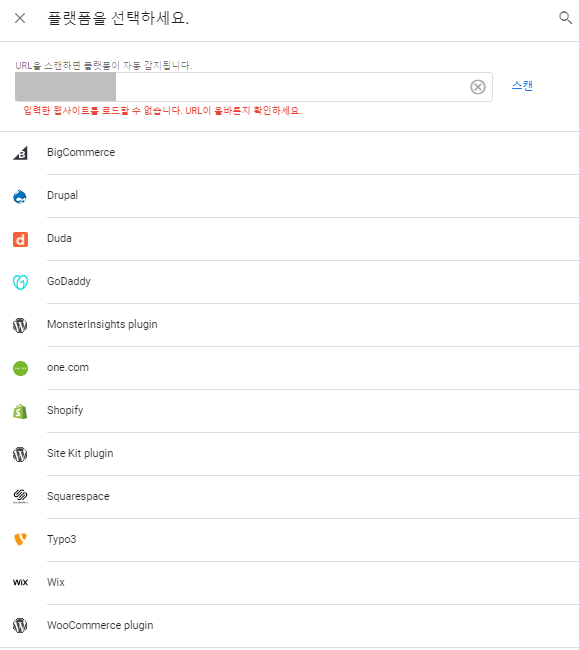
2) 이 경우, 직접 설치를 눌러 <head> 요소 바로 밑에 아래 코드를 입력해주면 연결 완료입니다!

'마케팅 > GA4 GTM' 카테고리의 다른 글
| GA4 GTM 연결하기 구글애널리틱스와 구글태그매니저 연결하기 (2) | 2024.04.06 |
|---|---|
| 구글애즈(Googleads), 구글광고 구글태그매니저(GTM) 연결 방법 (1) | 2024.04.06 |
| [GTM] 구글 태그매니저 설치하는 법 (5) | 2024.02.01 |
| [GA4] 002. 구글 애널리틱스 계정 삭제하는 방법(+복구 방법) (0) | 2023.11.11 |



